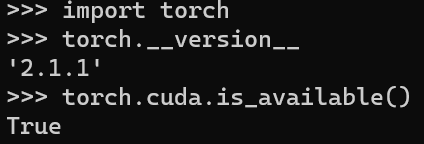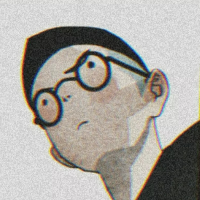〇、PyCharm和Anaconda安装
略略略(一直下一步即可)
如果要同时使用TensorFlow 12.x,请使用CUDA11.x;或者根据实际情况选择
一、查看显卡驱动版本
在终端内执行下面的命令:
nvidia-smi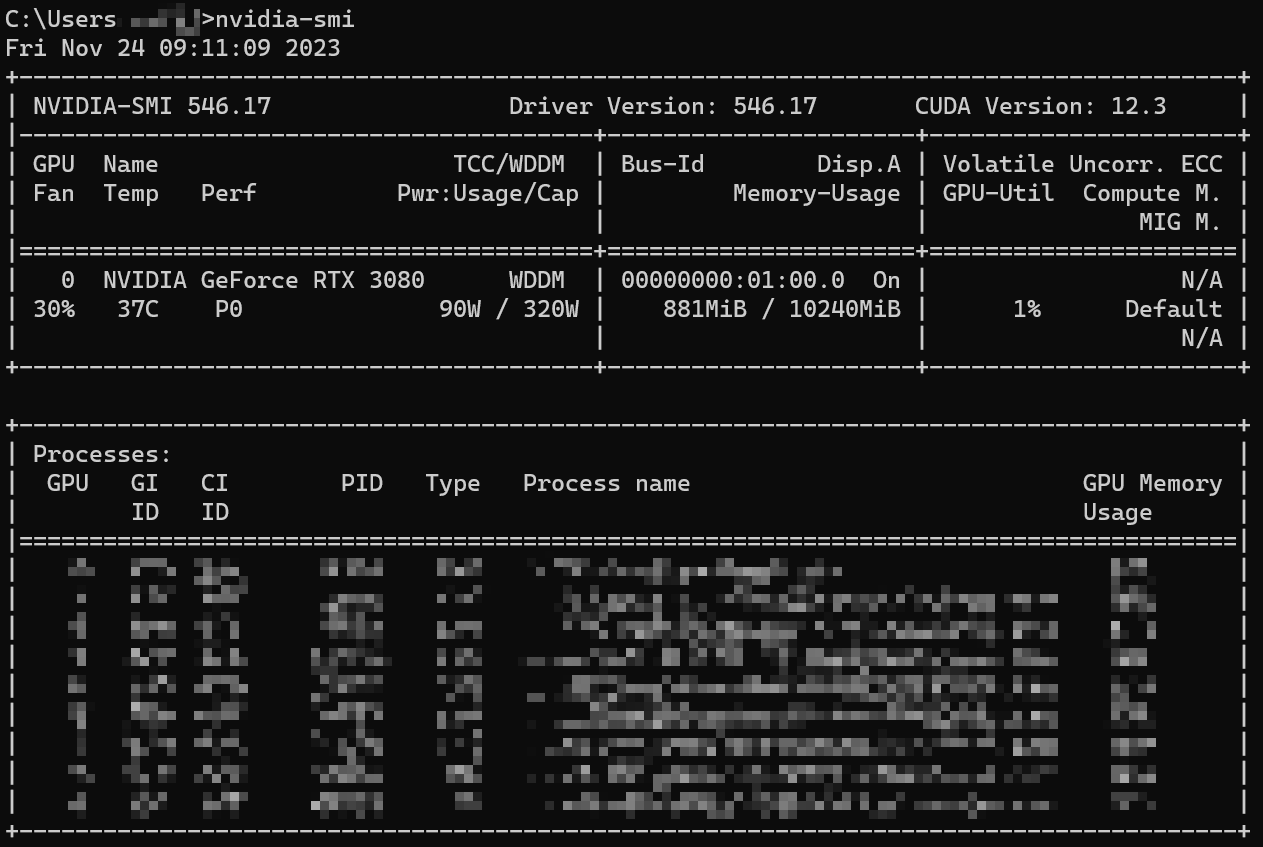
可以看到当前安装的Driver Version: 546.17和CUDA Version: 12.3,后续的步骤均需要根据此版本进行操作。
在执行后续步骤前也可以去英伟达官网,或者使用软件更新一下显卡驱动(精简安装即可)。
二、安装CUDA Toolkit
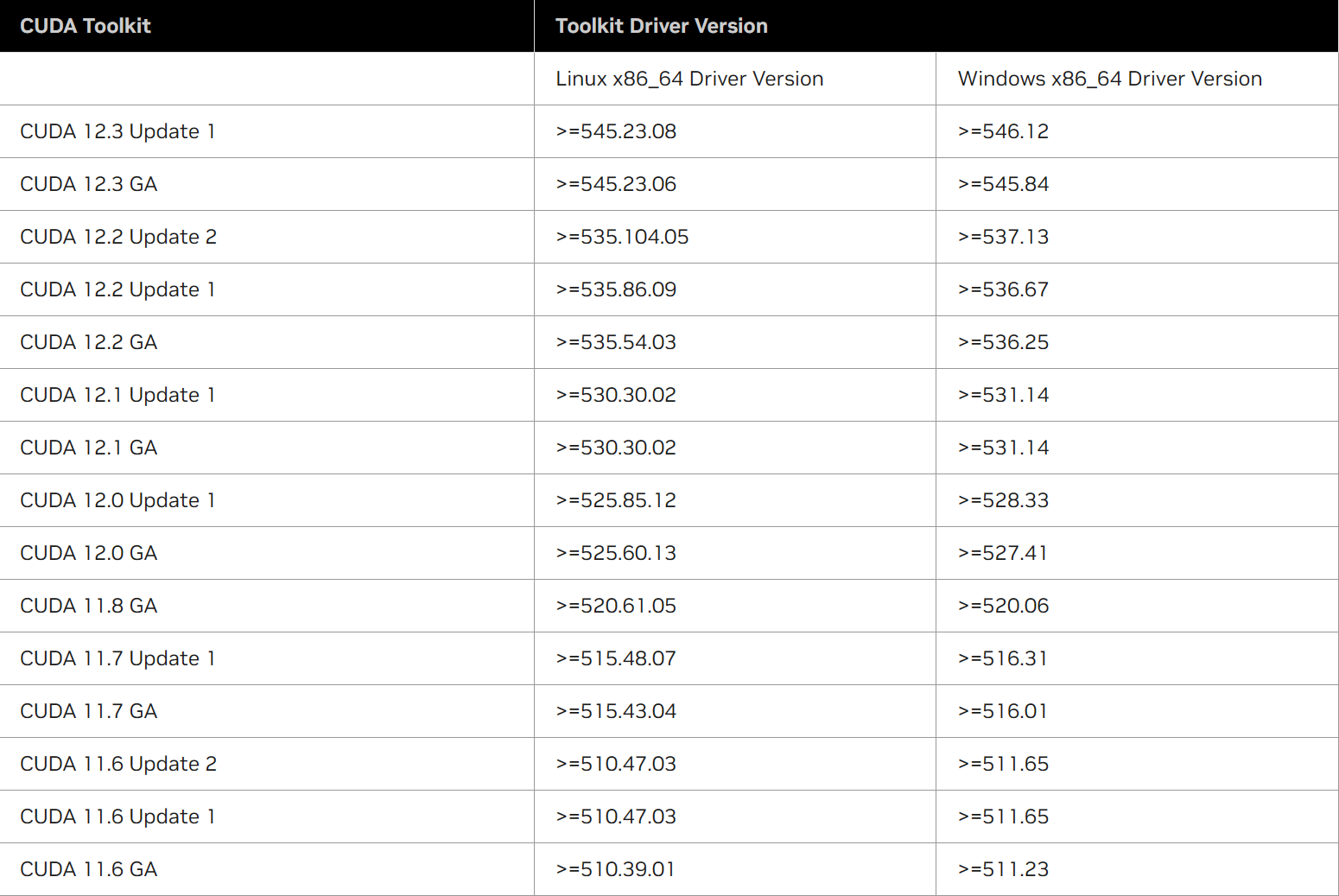
先前查询到Driver Version为546.17,满足最后一列的所有CUDA最低版本要求。此时可以选择CUDA 12.3 Update 1版本的CUDA Toolkit。
选择对应的版本下载即可,我这里点击CUDA Toolkit 12.3.1进行下载。
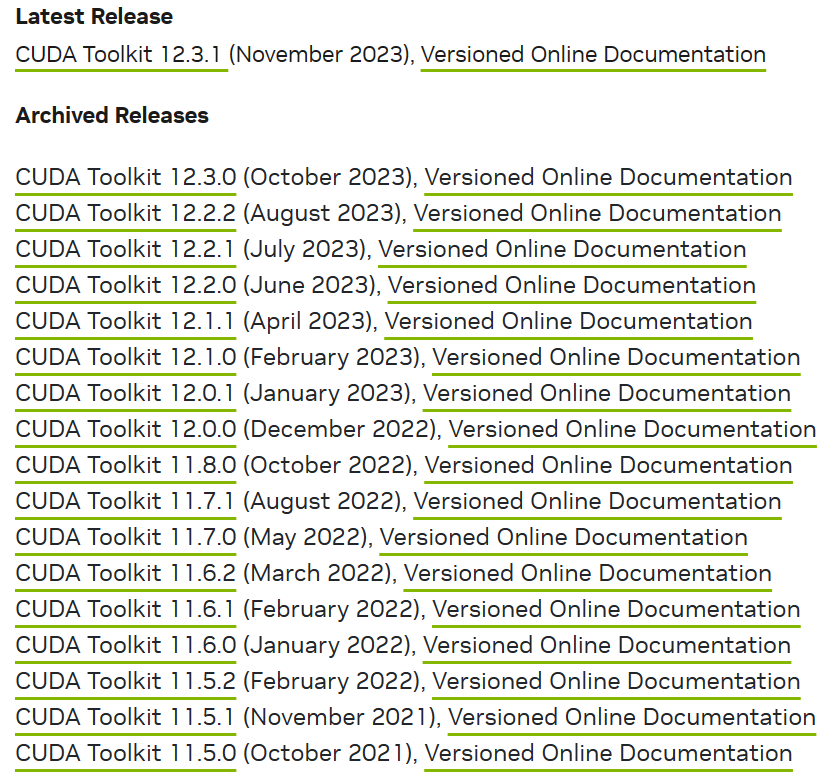
安装时一直下一步即可。
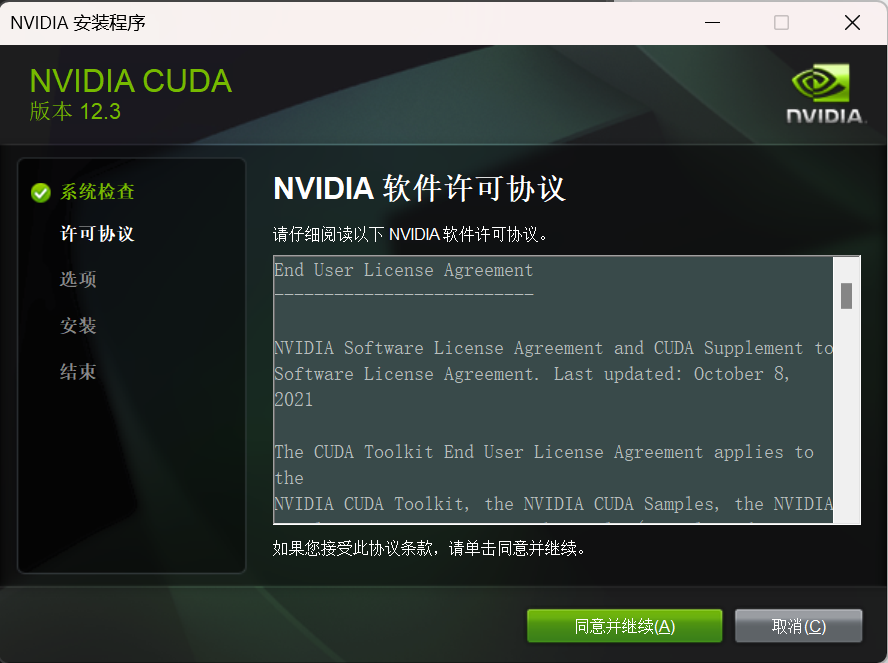
三、安装cuDNN
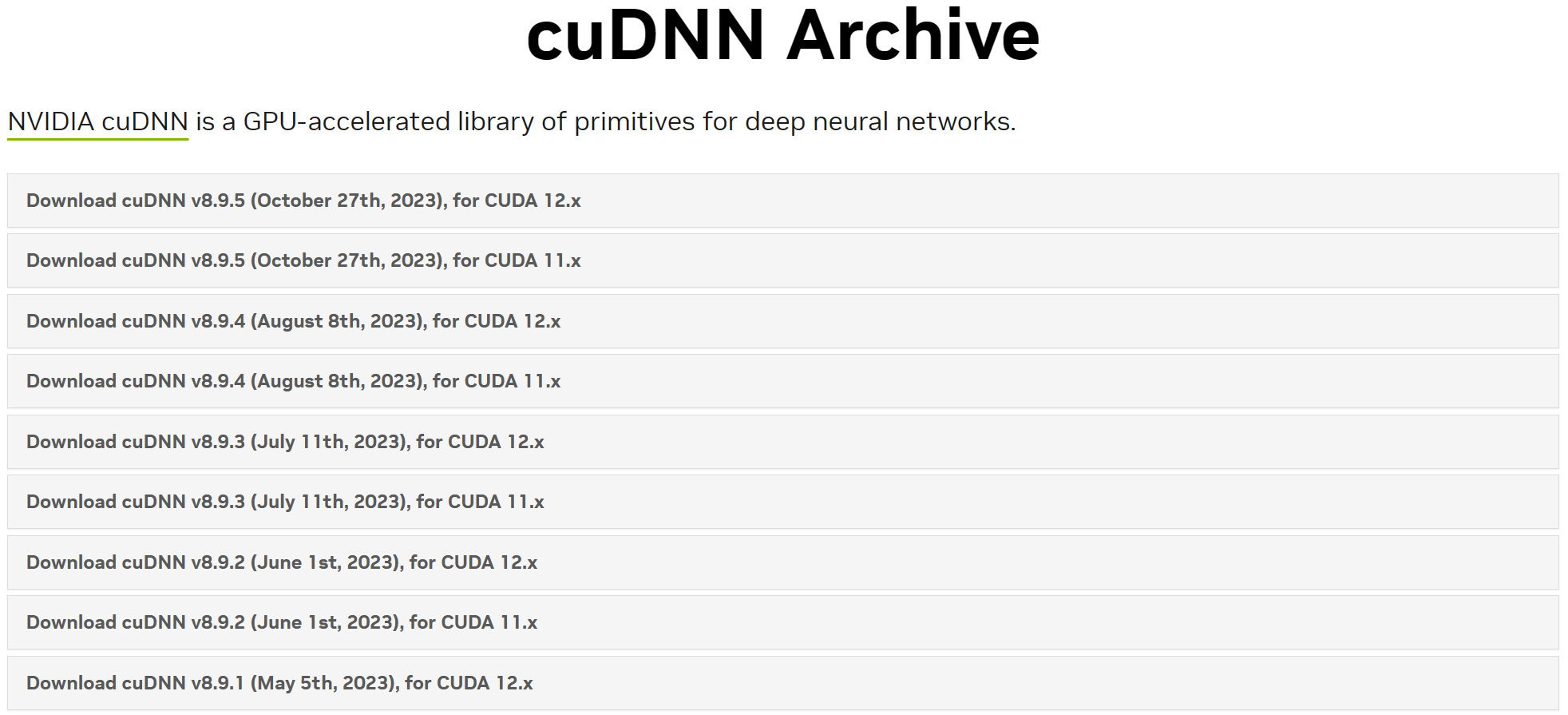
进入cuDNN下载站点,选择最新版本的cuDNN,然后找到和自己的CUDA对应的cuDNN下载即可(需要进行注册登录)。
选择最新的cuDNN v8.9.5,因为先前查到的CUDA Version是12.3,所以可以下载for CUDA 12.x版本。
下载完成后将解压后的文件目录(bin、include、lib)移动至NVIDIA GPU Computing Toolkit目录下(例如我本地是C:\Program Files\NVIDIA GPU Computing Toolkit\CUDA\v12.3):
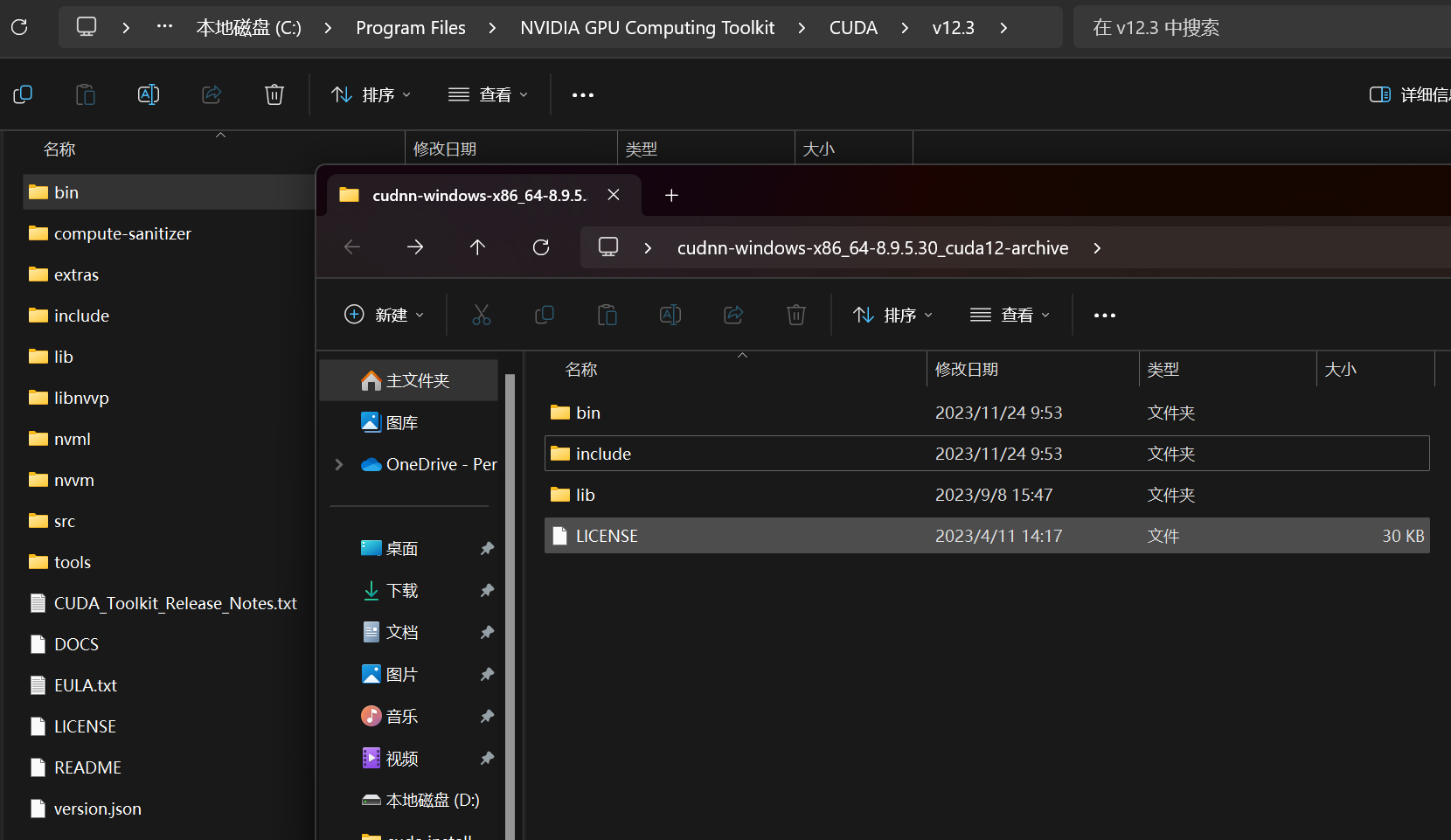
四、查询对应的Pytorch-CUDA版本
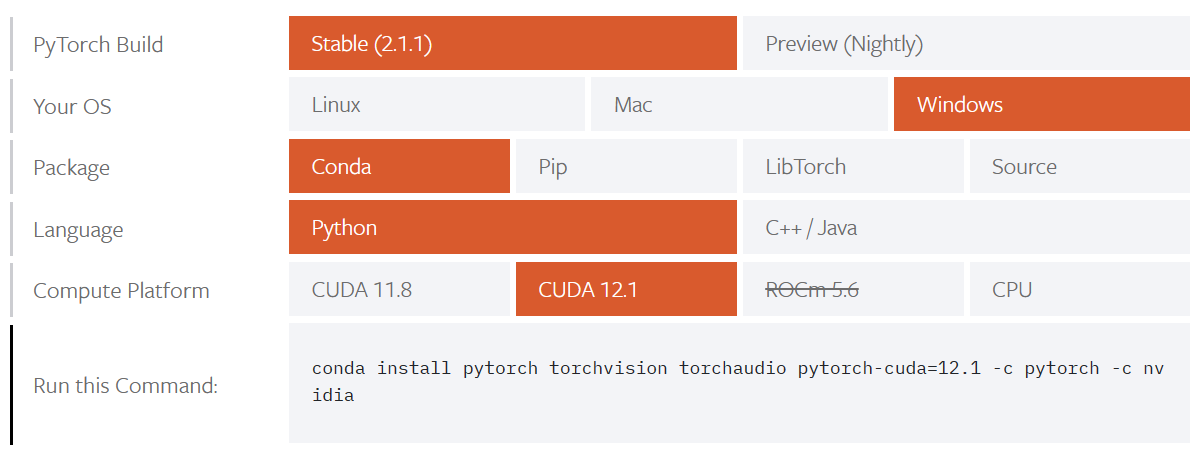 根据之前查询到的CUDA Version: 12.3进行选择,并复制相应的命令:
根据之前查询到的CUDA Version: 12.3进行选择,并复制相应的命令:
conda install pytorch torchvision torchaudio pytorch-cuda=12.1 -c pytorch -c nvidia五、创建Conda环境并安装PyTorch-CUDA
在Anaconda Navigator界面下创建一个环境,例如pytorch-cuda
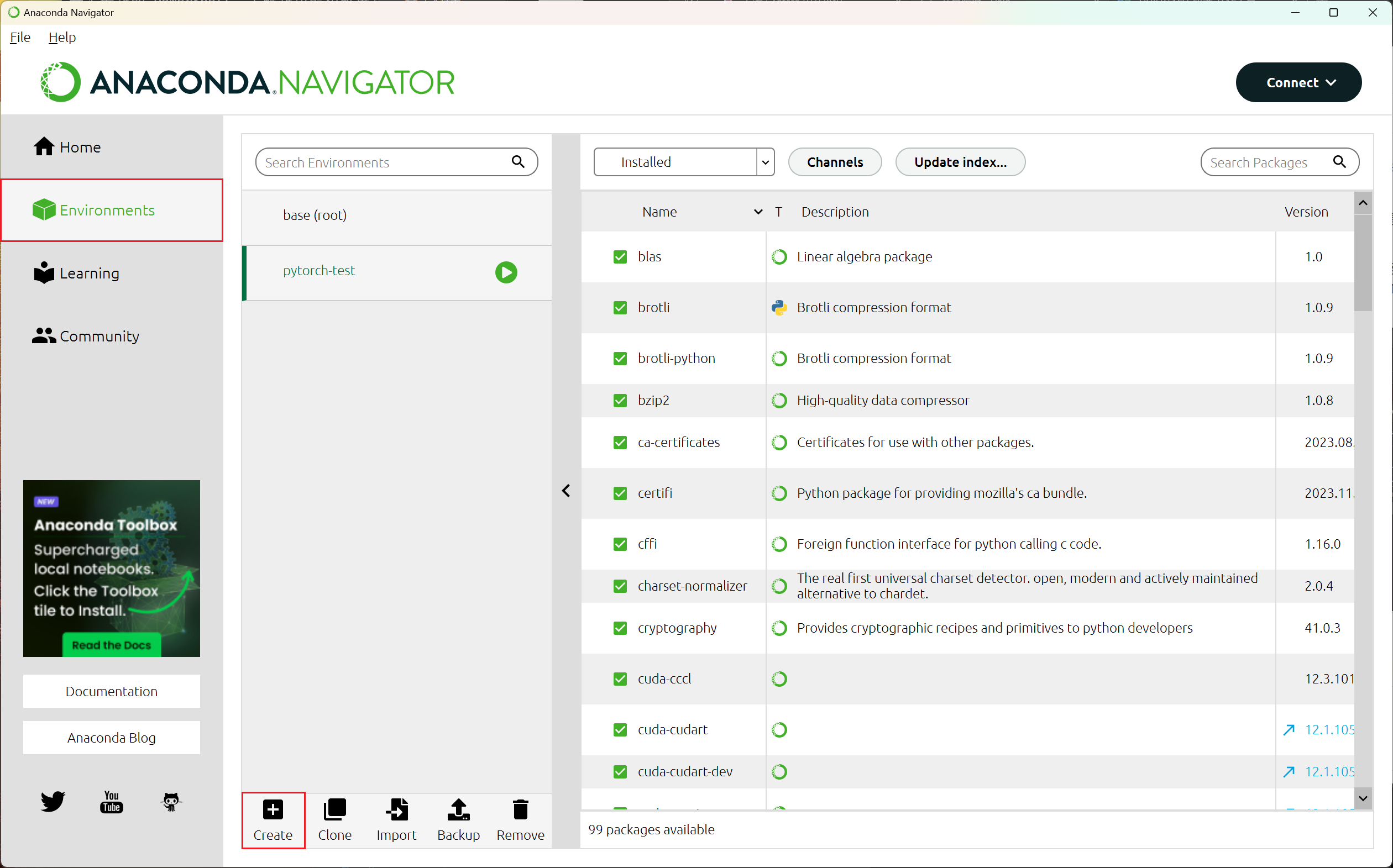
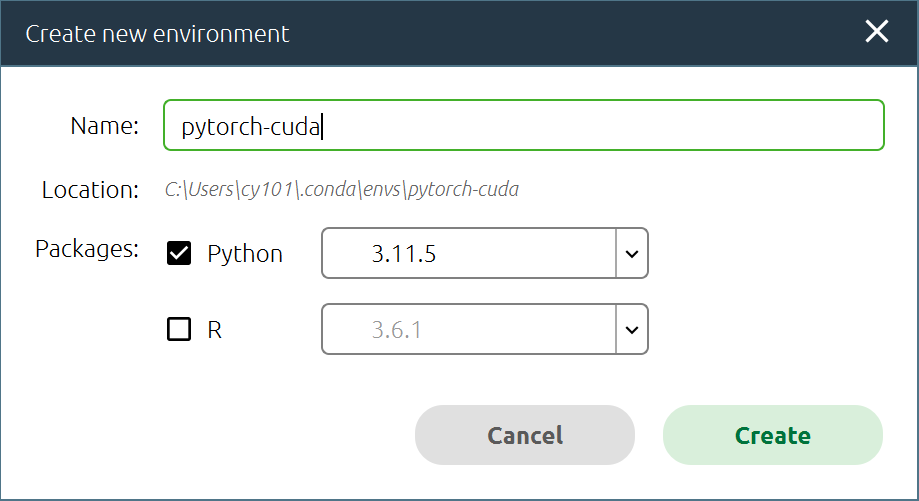
环境创建完成后,点击Open Terminal,

然后在Terminal界面输入上一步复制的命令,然后等待完成(包较大,需要较长时间)。
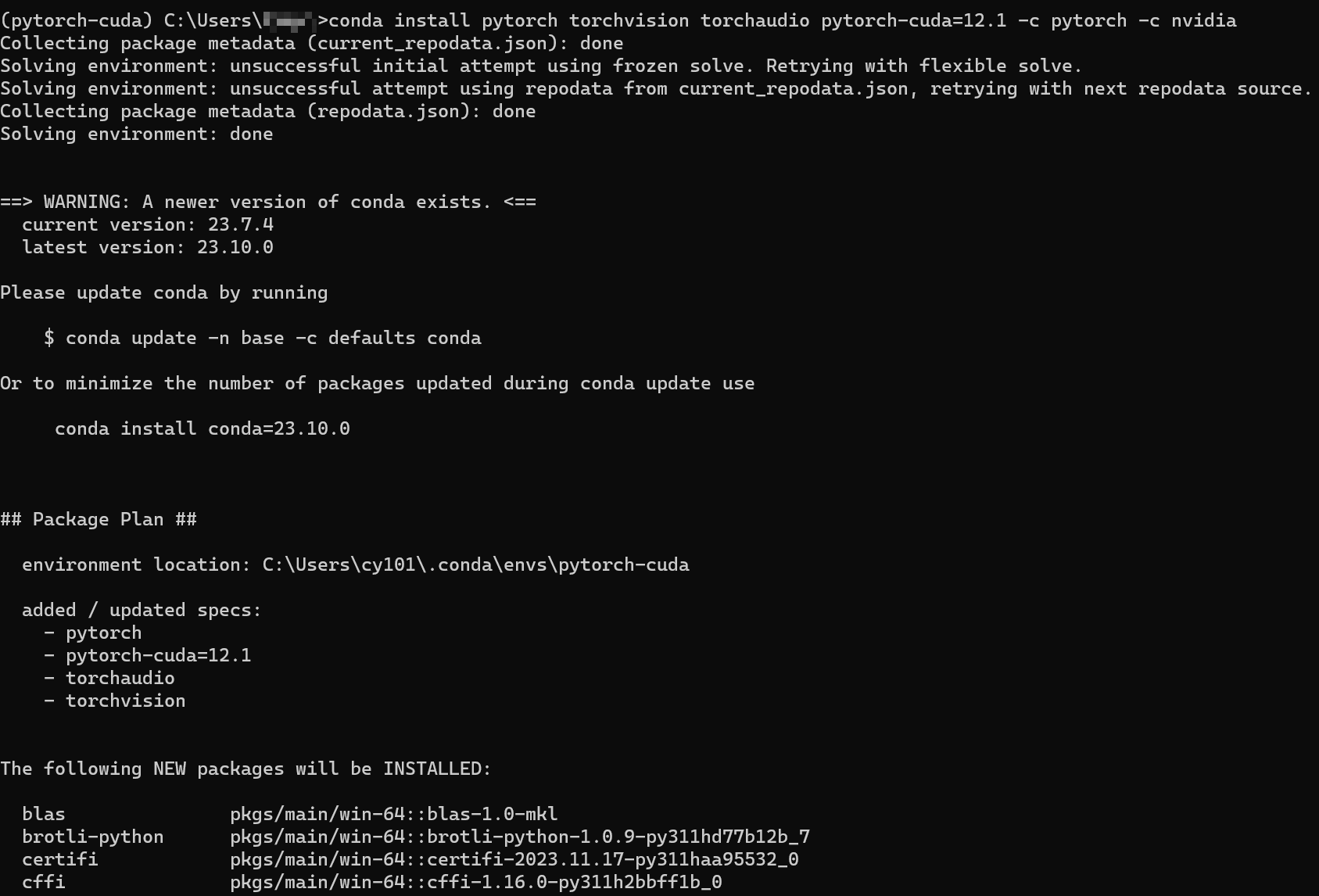
六、验证CUDA是否可用
点击Open with Python

然后执行以下代码:
import torch
torch.__version__
torch.cuda.is_available()
torch.zeros(1).cuda()显示True表示有可用的CUDA,即安装完成。